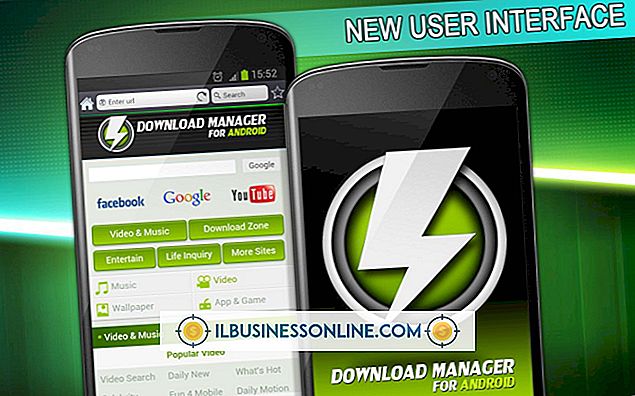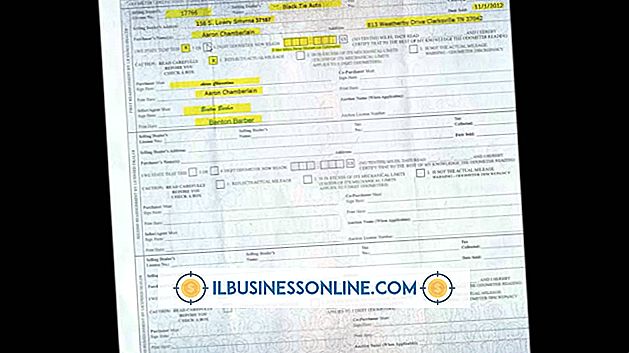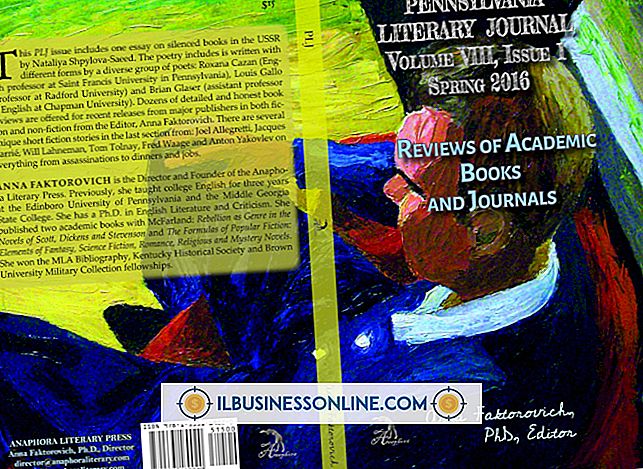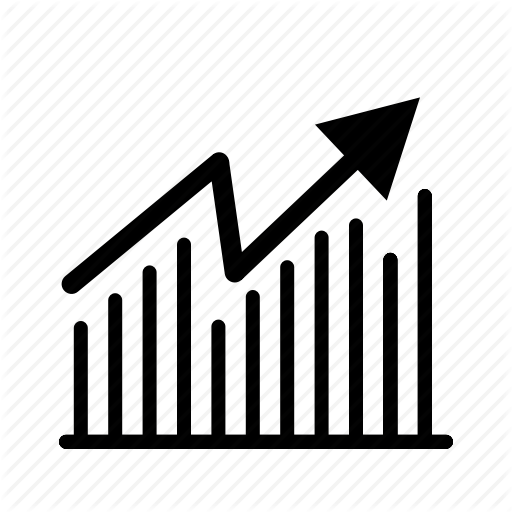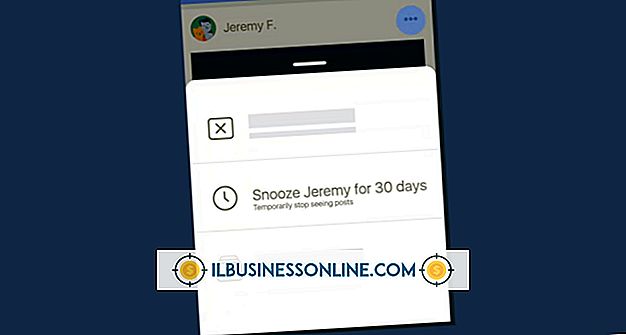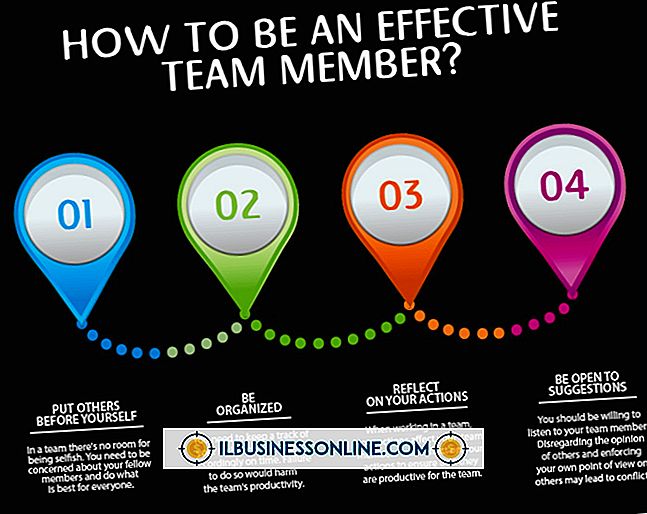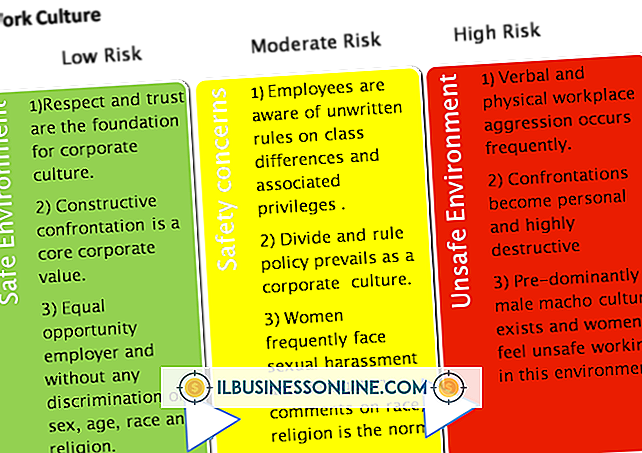Aktivieren der Videoausgabe mithilfe eines RGB-Kabels auf einem Dell Inspiron-Computer

Dell Inspiron-Computer werden nicht mit den erforderlichen Anschlüssen für ein rotes, grünes oder blaues (RGB) Kabel geliefert. Mit der richtigen Ausrüstung können Sie jedoch einen Inspiron-Anschluss an den RGB-Standard anpassen. Damit die Videoausgabe erfolgreich ist, müssen Sie möglicherweise auch die Monitoreinstellungen in Windows an die Anforderungen des Bildschirms anpassen, der das Video empfängt. Um die bestmögliche Videoqualität zu gewährleisten, verwenden Sie ein möglichst kurzes Kabel zwischen Ihrem Inspiron und dem Bildschirm, an den Sie es anschließen.
Adapter
Inspiron-Computer bieten einen oder beide der folgenden zwei Arten von Videoausgangsanschlüssen: Video Graphics Array (VGA) und High Definition Multimedia Interface (HDMI). Sie müssen einen Adapter kaufen, der einen dieser Standards in RGB konvertiert. Sowohl VGA als auch RGB übertragen analoge Signale, während HDMI digitale Signale verwendet. Aus diesem Grund sind VGA-zu-RGB-Adapter tendenziell günstiger als die komplexeren HDMI-zu-RGB-Adapter.
Verbindung
VGA-zu-RGB-Adapter bestehen aus einem einzigen Kabel mit einem VGA-Anschluss an einem Ende und drei RGB-Anschlüssen am anderen Ende. Wenn Sie diesen Adaptertyp verwenden, verbinden Sie das VGA-Ende mit dem VGA-Anschluss Ihres Inspiron und das RGB-Ende mit den farblich passenden RGB-Eingängen Ihres Displays. HDMI-zu-RGB-Adapter bestehen normalerweise aus einer Box, die das Signal konvertiert. Wenn Sie diese Methode verwenden, führen Sie Ihr HDMI-Kabel von Ihrem Computer zum Adapter und dann das RGB-Kabel vom Adapter zum Display.
Computereinstellungen
Verschiedene Displays unterstützen unterschiedliche Bildschirmauflösungen, was bei der Ausgabe Ihres Videos zu einer deutlichen Qualitätsverschlechterung führen kann. Einige Anzeigen funktionieren nur, wenn Sie Ihren Computer auf eine kompatible Auflösung einstellen. Die unterstützten Auflösungen Ihres Displays finden Sie in der Bedienungsanleitung des Herstellers oder durch Kontaktaufnahme mit seinem Hersteller. Um die Ausgabe Ihres Inspiron auf die richtige Auflösung einzustellen, wählen Sie im Startmenü "Systemsteuerung" und dann "Darstellung und Anpassung". Wählen Sie "Bildschirmauflösung anpassen" und wählen Sie dann im Dropdown-Menü die entsprechende Auflösung aus.
Ausgabequalität
Die Qualität des ausgegebenen Videos hängt von der verwendeten Kabelart und den Spezifikationen dieses Kabels ab. Je länger das Kabel ist, desto niedriger ist wahrscheinlich die Videoqualität. Aus diesem Grund ist es am besten, Ihren Computer in einer Entfernung von weniger als drei Metern von Ihrem Bildschirm aufzustellen. Wenn dies nicht möglich ist, können Sie spezielle Kabel für längere Distanzen erwerben. Sie können auch ein Gerät erwerben, das als Repeater bezeichnet wird und zwischen Ihrem Computer und Ihrem Display in Reihe geschaltet ist. Der Repeater erfrischt das Signal, sodass er größere Distanzen zurücklegen kann, ohne an Qualität zu verlieren. Die Qualität des ausgegebenen Videos ist auch nicht höher als bei dem von Ihnen verwendeten Kabel mit der niedrigsten Qualität. Wenn Sie beispielsweise einen VGA-zu-RGB-Adapter verwenden, wird Ihr Video in VGA-Qualität ausgegeben, obwohl die RGB-Eingänge HD-Video unterstützen können.